- KHI SỰ TINH GIẢN LÀ ĐỈNH CAO CỦA CÔNG NGHỆ BÁN HÀNG 2026 - PHẦN MỀM BÁN HÀNG BASYS
- Phần mềm bán hàng cho hộ kinh doanh BASYS đơn giản ít thao tác
- [C#] Hướng dẫn tích hợp thêm menu vào System menu của ứng dụng
- [DEVEXPRESS] Hỗ trợ tìm kiếm highlight không dấu và không khoảng cách trên Gridview Filter
- [C#] Chia sẻ source code phần mềm Image Downloader tải hàng loạt hình ảnh từ danh sách link url
- [C#] Chụp hình và quay video từ camera trên winform
- [C#] Chia sẽ full source code tách file Pdf thành nhiều file với các tùy chọn
- Giới thiệu về Stock Tracker Widget - Công cụ theo dõi cổ phiếu và cảnh báo giá tăng giảm bằng C# và WPF
- [VB.NET] Chia sẻ công cụ nhập số tiền tự động định dạng tiền tệ Việt Nam
- [VB.NET] Hướng dẫn fill dữ liệu từ winform vào Microsoft word
- [VB.NET] Hướng dẫn chọn nhiều dòng trên Datagridview
- Hướng Dẫn Đăng Nhập Nhiều Tài Khoản Zalo Trên Máy Tính Cực Kỳ Đơn Giản
- [C#] Chia sẻ source code phần mềm đếm số trang tập tin file PDF
- [C#] Cách Sử Dụng DeviceId trong C# Để Tạo Khóa Cho Ứng Dụng
- [SQLSERVER] Loại bỏ Restricted User trên database MSSQL
- [C#] Hướng dẫn tạo mã QRcode Style trên winform
- [C#] Hướng dẫn sử dụng temp mail service api trên winform
- [C#] Hướng dẫn tạo mã thanh toán VietQR Pay không sử dụng API trên winform
- [C#] Hướng Dẫn Tạo Windows Service Đơn Giản Bằng Topshelf
- [C#] Chia sẻ source code đọc dữ liệu từ Google Sheet trên winform
[C#] Hiệu ứng gõ phím Smooth typing Effect RichTextBox giống MS Word 2013
Xin chào các bạn, bài viết hôm nay mình sẽ chia sẽ đến các bạn cách thực hiện hiệu ứng gõ phím Smooth Typing Effect trên RichTextBox like Microsoft Word 2013 trên C# winform.
[C#] Smooth Typing Effect in RichTextBox like MS Word 2013
Từ phiên bản office 2013, các bạn sẽ thấy Microsoft có tích hợp thêm hiệu ứng smooth typing khi chúng ta soạn thảo văn bản.
Khi gõ text, con nháy đơn sẽ di chuyển từ từ giống đồng hồ chạy tự động nhìn rất mượt.
Hình ảnh demo ứng dụng Smooth Typing Effect C#:
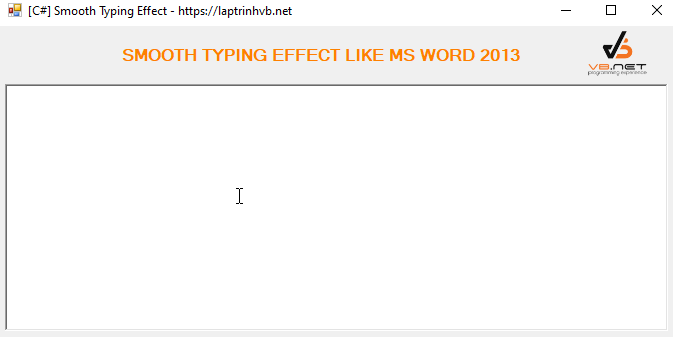
Bạn nhìn hình demo trên, các bạn dễ dàng thấy con nháy đơn soạn thảo nó di chuyển từ từ.
Để chỉnh tốc độ nhanh hay chậm các bạn thay đổi thông số ở Thread.Sleep này nhé.
Thread.Sleep(20); // set speed effect slow or fastFull source code Smooth Typing Effect C#:
using System;
using System.Collections.Generic;
using System.ComponentModel;
using System.Data;
using System.Drawing;
using System.Linq;
using System.Runtime.InteropServices;
using System.Text;
using System.Threading;
using System.Threading.Tasks;
using System.Windows.Forms;
namespace SmoothTypingText
{
public partial class Form1 : Form
{
[DllImport("user32.dll")] static extern bool SetCaretPos(int x, int y);
[DllImport("user32.dll")] static extern Point GetCaretPos(out Point point);
public int speed = 20;
public Form1()
{
InitializeComponent();
Point targetCaretPos;
GetCaretPos(out targetCaretPos);
richTextBox1.TextChanged += (s, e) =>
{
Point temp;
GetCaretPos(out temp);
SetCaretPos(targetCaretPos.X, targetCaretPos.Y);
targetCaretPos = temp;
};
Thread t = new Thread(() =>
{
Point current = targetCaretPos;
while (true)
{
if (current != targetCaretPos)
{
if (Math.Abs(current.X - targetCaretPos.X) + Math.Abs(current.Y - targetCaretPos.Y) > 30)
current = targetCaretPos;
else
{
current.X += Math.Sign(targetCaretPos.X - current.X);
current.Y += Math.Sign(targetCaretPos.Y - current.Y);
}
richTextBox1.Invoke((Action)(() => SetCaretPos(current.X, current.Y)));
}
Thread.Sleep(20); // set speed effect slow or fast
}
});
t.IsBackground = true;
t.Start();
}
}
}
Video demo ứng dụng smooth effect typing c#:
Thanks for watching!


